6 Tipy pro organizaci digitálních genealogických souborů

pokud provádíte mnoho výzkumu rodinné historie, pravděpodobně jste nashromáždili stovky—možná i tisíce-digitálních souborů: historické záznamy, výňatky z knih, které jste našli online, naskenované rodinné fotografie a obrázky náhrobků vyrobených digitálním fotoaparátem. Se všemi těmito daty, udržet vaše digitální soubory organizované může cítit jako ohromující úkol. Potřebujete standardní systém pro organizaci těchto záznamů-plus nějaký způsob, jak označit fotografie jmény, data a místa. Musíte také být schopni najít konkrétní záznam nebo fotografii, když ji potřebujete. Těchto šest tipů a nástrojů vám pomůže uspořádat genealogické soubory v počítači.
reklama
přidejte do elektronických souborů vlastní jména.
při skenování fotografie nebo nalezení historického záznamu online uložte soubor do počítače s popisným názvem. Výchozí názvy generované pro většinu souborů (například „IMG_0001“) nebude mít smysl pro váš výzkum, nebo vám pomůže najít soubor později. Místo toho si vytvořte vlastní názvy souborů.
i když se opravdu dlouhé názvy souborů mohou stát těžkopádnými, měli byste zahrnout dostatek informací, abyste viděli—na první pohled-co je soubor. Budete také muset mít na paměti omezení znaků vašeho zařízení—například názvy souborů v systému Windows 10 mohou mít délku pouze 260 znaků.
ale nechcete jen, aby názvy souborů byly popisné-také chcete, aby byly konzistentní. Vytvořte standardní systém pojmenování souborů, aby vaše soubory byly uvedeny v pořadí, které je užitečné pro vaše účely. Můžete například pojmenovat soubory:
- podle příjmení: To usnadňuje přejít na soubory týkající se konkrétní větve vaší rodiny nebo konkrétní osoby.
- podle místa: pokud máte záznamy, které pokrývají různá příjmení ve stejných lokalitách, může být pro vás snazší označit / třídit soubory podle národního prostředí. Buďte důslední v tom, jak označujete místa – například použijte úplné názvy států nebo zkratky.
- podle data: píšu biografii příbuzného a je užitečné mít všechny své zdroje, včetně mnoha novinových článků, v chronologickém pořadí.
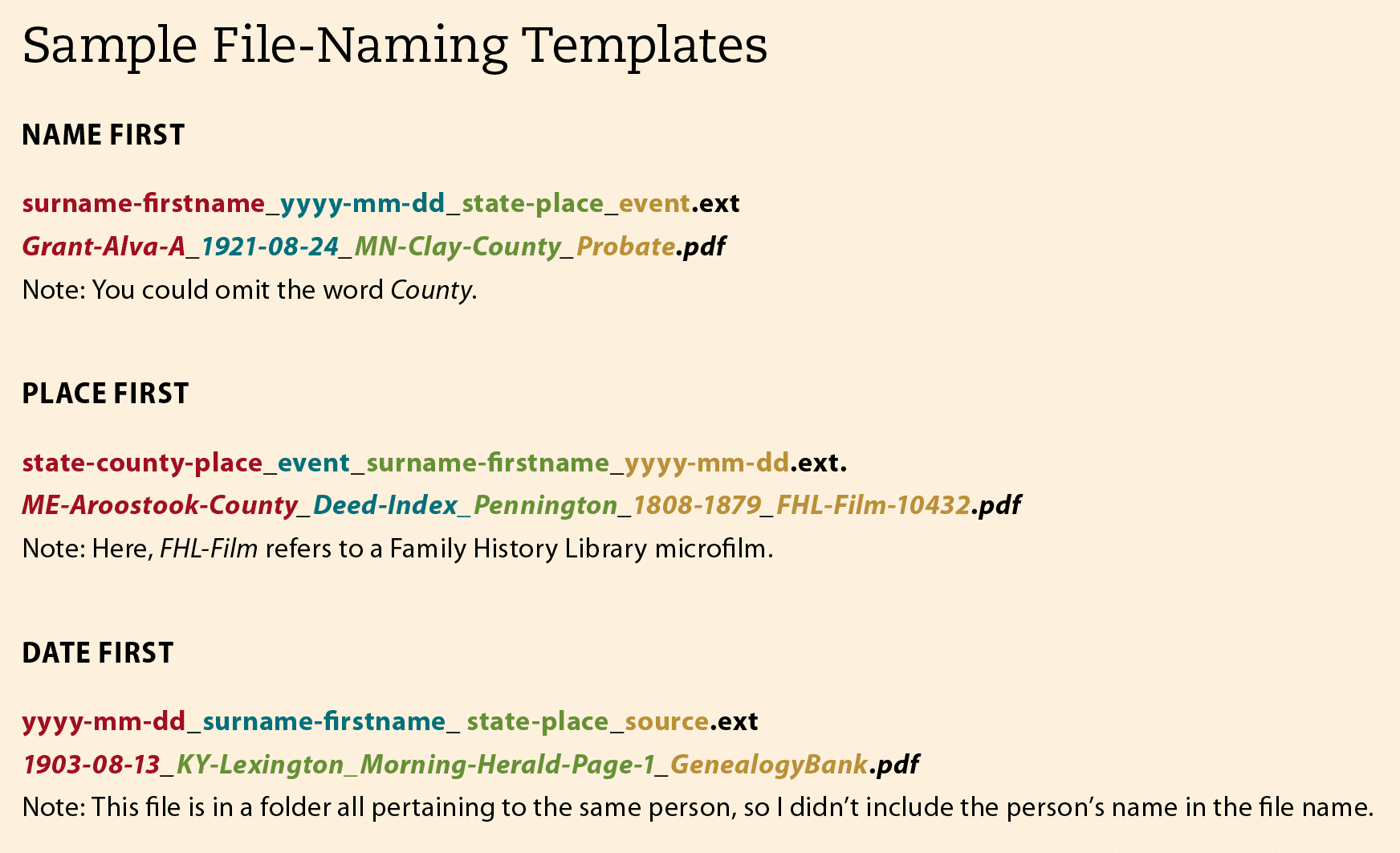
při pojmenování souborů používejte pouze písmena, čísla, pomlčky a podtržítka. Nepoužívejte mezery, tečky, závorky, závorky ani speciální znaky, například !, & nebo #. (Ne všechny programy a zařízení mohou zpracovávat soubory s těmito znaky v jejich jménech.)
organizovat soubory do složek.
správně označené složky vám také pomohou uspořádat soubory. Můžete například mít složku s názvem genealogie a v ní složky pro příjmení. Pak, pokud máte spoustu souborů pro jedno konkrétní příjmení, můžete vytvořit podsložky pro různá místa, například IL Cook pro Cook County, Illinois. Dalo by se dokonce přidat další úroveň pro typy záznamů, jako jsou noviny a vital records. Mám také složku pro plány genealogického výzkumu.
reklama
totéž platí pro fotografie. Ve složce Obrázky, vkládám fotografie z digitálního fotoaparátu do složek uspořádaných podle data, zatímco staré naskenované fotografie jdou do složek příjmení.
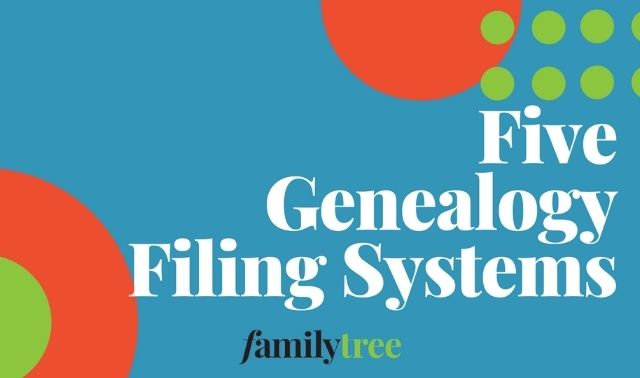
používejte genealogický software a online rodokmeny.
ať už používáte genealogický software nebo online rodokmen, můžete připojit naskenované záznamy a fotografie jednotlivcům ve Vašem rodokmenu. To vám dává další příležitost uspořádat digitální soubory.
pomocí těchto programů můžete obecně označit položku média:
- Název/titulek: můžete stručně uvést jméno, datum a místo, jako John Smith a Elizabeth Jones, svatba, 1921, Chicago.
- Datum: standardní data zahrnují přibližné (abt 1921), přesné (20. května 1921), jen měsíc a rok (Květen 1921) nebo jen rok (1921). Ujistěte se, že jste vybrali konzistentní formát pro celá data, například DD MMM RRRR (např. 10. ledna 2020).
- místo: zadejte město/městečko, kraj, stát a zemi (Chicago, Cook, Illinois, Spojené státy americké) nebo jen kraj/stát nebo stát / zemi, pokud nemůžete být konkrétnější. Většina genealogického softwaru a online rodokmenů vás vyzve k zadání standardizovaného názvu místa vhodného pro dané časové období. Tyto místní názvy obvykle zahrnují zemi (např. Spojené státy nebo USA), spolu s městem / městečkem, krajem a státem.
- popis: Zde můžete zahrnout další podrobnosti, například konkrétní místo. Popište původní fotografii (např. tintype, carte de visite nebo cabinet card) a případně uveďte její rozměry. Můžete také uvést jméno a adresu osoby, záznamové kanceláře nebo archivu, který má původní dokument nebo fotografii, plus jméno a adresu fotografa. Pokud jste soubor našli online, uveďte adresu webové stránky.
některé webové stránky poskytují další možnosti popisu médií. Na Ancestry.com, můžete označit typ média, například portrét, dokument nebo náhrobek. Na MyHeritage můžete přidat klíčová slova. FamilySearch nyní umožňuje přidávat značky témat k fotografiím a dokumentům, což usnadňuje vyhledávání.
stejně tak můžete označit a označit fotografie na Facebook, populární sociální síti. Fotky Google, bezplatná služba sdílení a ukládání fotografií, automaticky označí tváře (i když některé z nich chybí) a můžete přidat datum, místo a popis.
některé mediální štítky mohou být při přenosu GEDCOM ztraceny. Pokud však používáte funkci sdílení stromů RootsMagic nebo technologii Family Tree Maker FamilySync pro synchronizaci rodinného souboru v počítači se stromem členů předků, štítky médií se mezi stromy úspěšně zkopírují.
přidat vizuální štítky.
další možností označování je přidání textu přímo na digitální obrázek a vytvoření vizuálního štítku, který lze snadno vidět, aniž byste museli prohlížet metadata souboru (viz č. 5).
jedním ze způsobů, jak vytvořit vizuální štítek, je přidání titulku do bílého prostoru pod fotografii. Pokyny, jak ručně přidávat štítky pomocí různých softwarových programů, viz Ken Watson „viditelné titulky digitálních fotografií.“
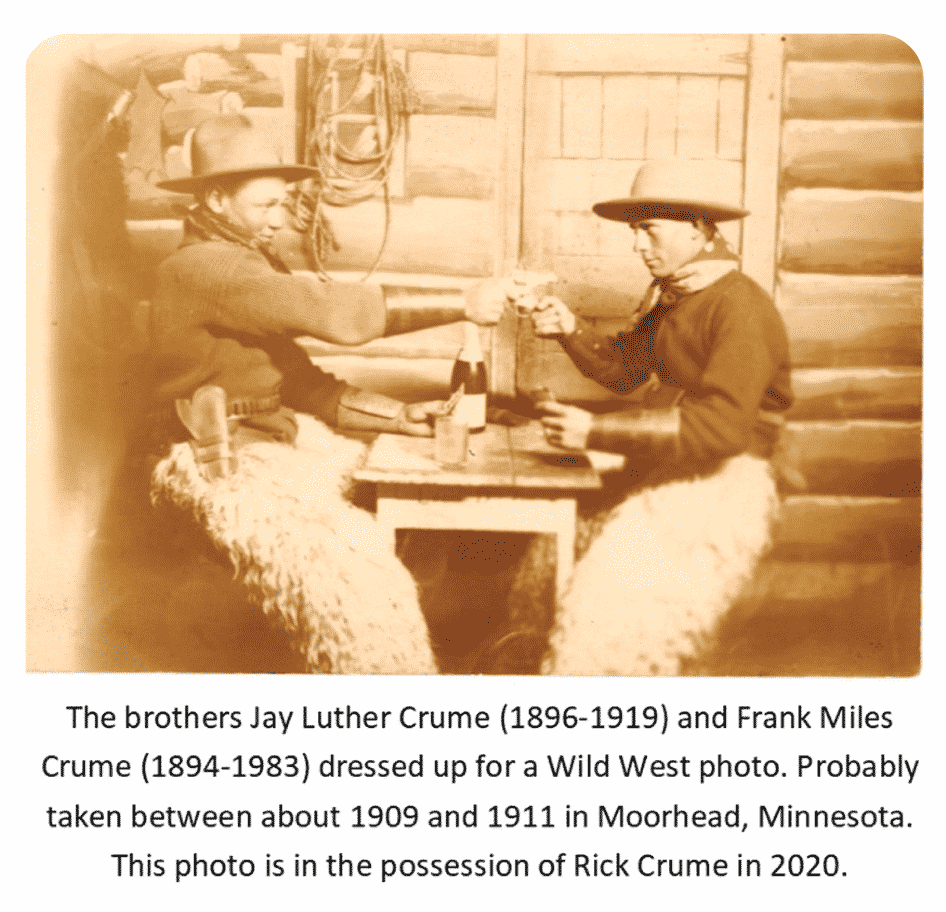
před provedením změn (například přidáním štítků nebo titulků) vytvořte kopii své digitální fotografie nebo dokumentu. Chcete zachovat verzi původního dokumentu-zejména pokud již nemáte přístup k fyzickému zdroji.
použijte metadata k označení digitálních fotografií.
technicky zdatnější genealogové mohou využívat metadata, informace o souboru, který je vložen do jeho kódování. I když nejsou uživatelé okamžitě viditelní, metadata mohou obsahovat podrobnosti o původu, obsahu a předmětech dokumentu-samozřejmě za předpokladu, že jej může dekódovat jiný uživatel.
Chcete-li zvýšit šance, že někdo bude schopen interpretovat vaše metadata, budete chtít dodržovat určité standardní pokyny, díky nimž jsou metadata kompatibilní s širší škálou programů.

Správa PDF.
nezapomeňte také aktualizovat názvy souborů a metadata ve svých PDF! Metadata PDF můžete upravovat v aplikaci Adobe Acrobat nebo Adobe Acrobat Reader: soubor > vlastnosti > karta popis (kde můžete přidat název, autora, předmět a klíčová slova).
když propojím dokument (například dopis, deník nebo soubor důchodů z občanské války) s osobou v mém genealogickém softwaru nebo online rodokmenu, naskenuji stránky a zkombinuji je do jednoho PDF. I když software nebo online rodokmen mi umožňuje přidat název/titulek, datum, místo a popis, rád bych tyto informace zahrnul také do souboru PDF. Tímto způsobem, pokud někdo stáhne soubor, bude mít stále všechny podrobnosti o dokumentu. Například jsem přidal stránky s názvem, úvodem a jmenným indexem do deníku mé babičky Osa Olmsted o FamilySearch.
související čtení
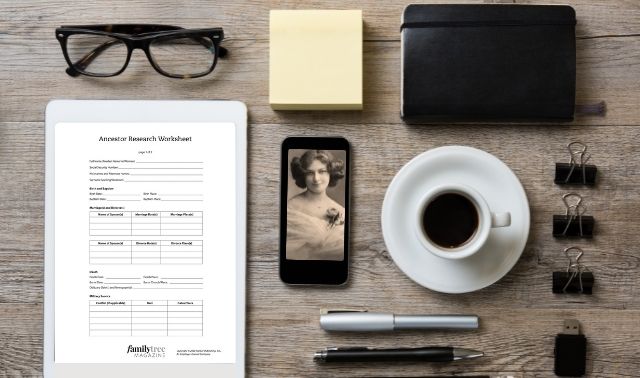


verze tohoto článku se objevila v květnu / červnu 2020 v časopise Family Tree.
Získejte zdarma základní genealogické výzkumné formuláře
přihlaste se k odběru novinek o rodokmenu a získejte 10 výzkumných formulářů jako zvláštní děkuji!
Získejte zdarma genealogické formuláře
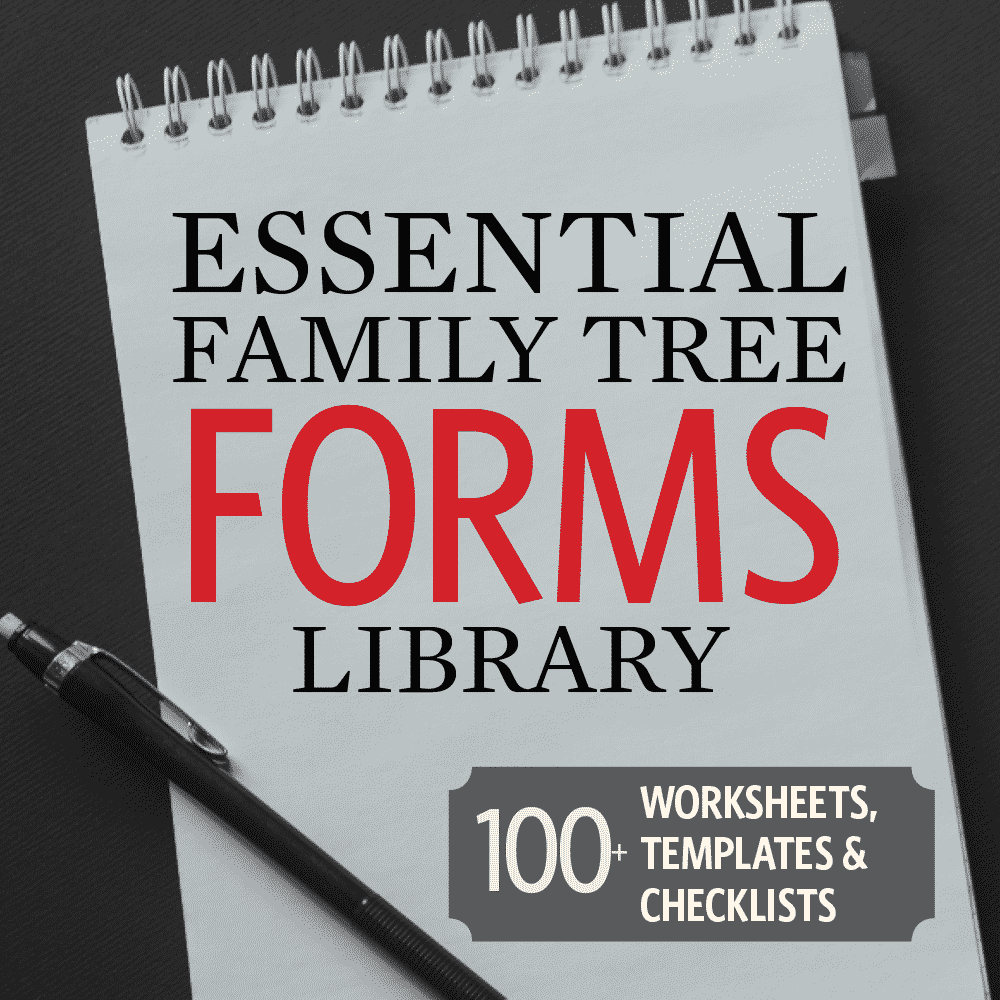
Stáhněte si základní rodokmen formuláře knihovnu!
nemůžete získat dostatek formulářů pro uspořádání rodinných faktů? Toto stahování obsahuje více než 100 šablon, kontrolních seznamů a pracovních listů, které sledují váš výzkum – od konfliktních dat úmrtí až po zápasy DNA, sčítání lidu až po citace zdroje.
KOUPIT




